Podrobno iskanje Gmaila običajno zahteva tri korake:
1. Iskanje po ključnih besedah v mapi »Prejeto« z vnosom iskalnih izrazov v iskalno polje na vrhu strani.
2. Če je ne najdete, odprite mapo »Spam« tako, da jo poiščete na levi plošči (ali vnesete v: spam v iskalno polje) in znova izvedete isto iskanje po ključnih besedah.
3. Če je ni mogoče najti, odprite mapo Trash tako, da jo poiščete na levi plošči (ali vnesete v: smeti v iskalno polje) in znova izvedete isto iskanje po ključnih besedah.
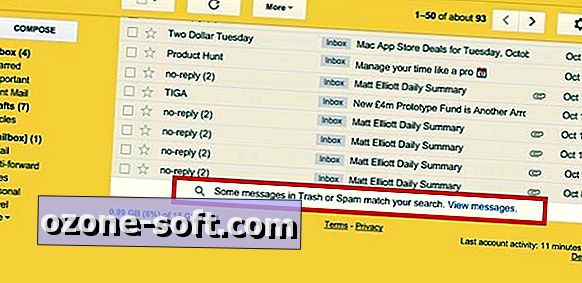
", " modalTemplate ":" {{content}} ", " setContentOnInit ": false} '>
Zdaj, dva in tri koraka sta le klik stran, če je vaše iskanje prazno v prvem koraku. Če se sporočilo v Spamu ali Koši ujema z iskalno poizvedbo, se na dnu rezultatov iskanja prikaže vrstica:
Nekatera sporočila v koši ali neželeni pošti se ujemajo z vašim iskanjem. Ogled sporočil.
Če kliknete povezavo »Ogled sporočil«, se prikažejo sporočila, ki ste jih po nesreči uničili ali vas je Gmailov filter za neželeno pošto ujel. Navedena sporočila so označena, da vam pokažejo, ali so v mapi »Neželena pošta« ali »Smetnjak«.
V to posodobitev je vključena tudi pomoč za preveč splošna iskanja. Če je vaš iskalni izraz preveč splošen, da bi vam vrnil koristne rezultate, se bo to sporočilo prikazalo na dnu rezultatov:
Izboljšajte rezultat z možnostmi iskanja, kot so pošiljatelj, datum, velikost in drugo.
Če kliknete povezavo »Možnosti iskanja«, se odpre okno, ki vam bo pomagalo izboljšati iskalne izraze, da bi omejili rezultate.
Torej, ko naslednjič ne boste našli tistega, kar iščete v Gmailu, se pomaknite navzdol do nožice Gmailovih rezultatov iskanja, da ostanete na vonju ali tako, da v mapah Spam in Trash poiščete ali zožite parametre iskanja.
Ta posodobitev je na voljo samo pri dostopu do Gmaila v spletu. Na žalost ni na voljo v Gmailovih mobilnih aplikacijah.
(Posodobitve za Google App prek gaksov)










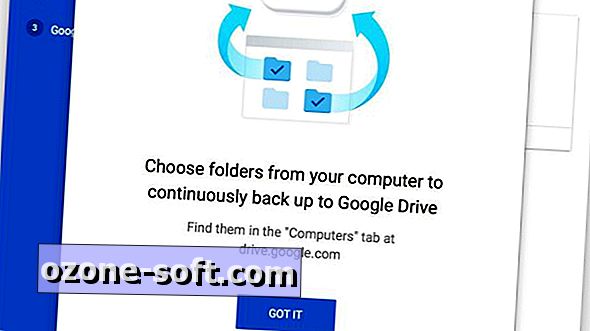


Pustite Komentar